Treść
- 1 Wejście
- 2 Parametry automatyczne
- 3 Ustawienie ręczne
- 3.1 Android
- 3.2 iOS
- 3.3 Windows Phone 8
- 4 Mobilny modem lub router
- 5 Używanie telefonu jako modemu
- 6 Na końcu
Wejście
MTS jest największym operatorem w Rosji. Nie ma miejsca, gdzie by o tym nie słyszeli. Jedną z najbardziej pożądanych usług firmy jest mobilny dostęp do Internetu w dowolnym miejscu zasięgu. Coraz więcej abonentów staje się aktywnymi użytkownikami usługi, co jest ułatwione dzięki doskonałej jakości Internetu i stale rosnącemu zasięgowi.

Operatorzy komórkowi próbują stworzyć konkurencję dla dostawców Internetu
Jednak aby rozpocząć korzystanie z globalnej sieci, musisz skonfigurować usługę w menu urządzenia. W większości przypadków konfiguracja została już wykonana telefonicznie, ale czasami trzeba je wykonać ręcznie. Przeraża wielu, ale nie ma w tym nic trudnego. Przeczytaj, jak skonfigurować mobilny Internet MTS na Androida i inne platformy mobilne.
Parametry automatyczne
Firma-operator w każdym razie stara się ułatwiać wysiłki klientów poprzez maksymalizację automatyzacji procesu. Jedną z tych funkcji są ustawienia automatyczne. Jak mogę je zdobyć?
- Z telefonu lub tabletu, jeśli obsługuje tę funkcję, wyślij wiadomość o treści "Internet" na numer 1234.
- Na stronie internetowej MTS http://www.mts.ru/mobil_inet_and_tv/help/settings/settings_phone/ możesz zamówić ustawienia, znajdując model i wprowadzając numer telefonu. Instalacje można uzyskać dla większości dobrze znanych modeli. Jeśli Twojego nie ma na liście, postępuj zgodnie z instrukcjami na stronie.

- Doskonałą okazją do zażądania parametrów jest skorzystanie z obszaru osobistego. Jeśli już go używasz, w sekcji "Ustawienia" zamów je w dogodny sposób. Jeśli nie, zarejestruj się. Postępując zgodnie z linkiem https://login.mts.ru/amserver/UI/Login, wybierz "Uzyskaj hasło przez SMS", dodaj numer i wprowadź otrzymane hasło w odpowiednim polu.
We wszystkich trzech przypadkach zostanie dostarczona wiadomość serwisowa, którą należy otworzyć tylko przez telefon. Parametry są zapisywane i aktywowane niezależnie. Tylko w niektórych przypadkach będzie musiał zrobić wszystko ręcznie.
Ustawienie ręczne
Niezależnie od platformy, podczas tworzenia punktu dostępu musisz zarejestrować:
Nazwa - Internet MTS
APN - internet.mts.ru
Zaloguj się - mts
Hasło - mts.
Tylko kolejność działań na każdej platformie będzie inna.
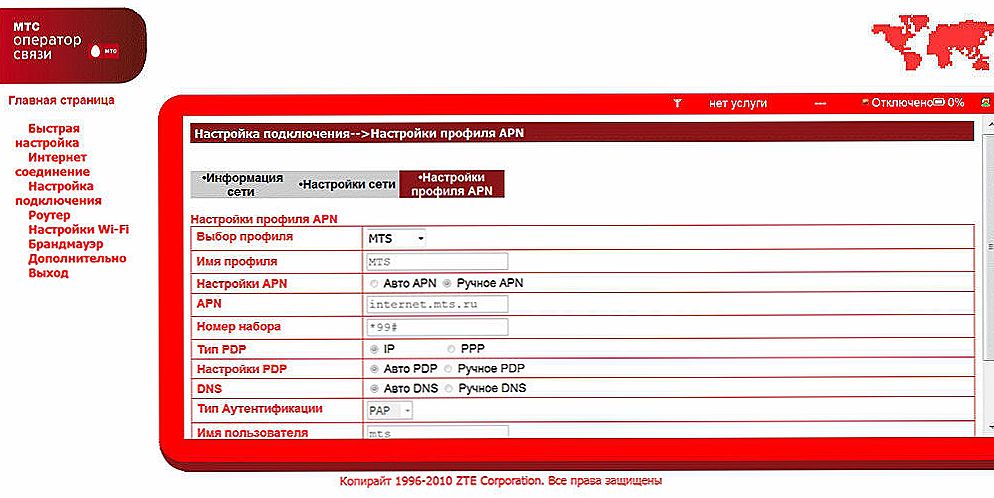
Android
W telefonie przejdź do Ustawienia - Sieci bezprzewodowe - Więcej - Sieć komórkowa - Punkty dostępu. Utwórz nowy i zapisz go na swoim telefonie z Androidem.
Pamiętaj, aby włączyć przesyłanie danych.
iOS
Właściciele iPhone'a też nie powinni cierpieć przez długi czas. W nowych wersjach systemu iOS wybierz Ustawienia - Komunikacja komórkowa - Dane komórkowe - Sieć komórkowa.

Windows Phone 8
Chociaż Microsoft stopniowo traci rynek mobilny, konfiguracja Internetu MTS nie jest trudniejsza: Ustawienia - Punkt dostępu - "+", aby stworzyć nowy punkt. Po zarejestrowaniu parametrów włącz go i prześlij dane.
Mobilny modem lub router
Najlepiej kupić takie urządzenie w komunikacji salonu firmowego. Po pierwszym podłączeniu modemu zostanie uruchomione własne narzędzie. Wszystkie parametry zostaną zapisane po wybraniu taryfy. Możesz skonfigurować router poprzez jego interfejs sieciowy. Wszystkie niezbędne informacje dotyczące dostępu są podane w instrukcjach.

Używanie telefonu jako modemu
Jeśli Twój telefon jest w systemie Android lub iOS, musisz tylko aktywować element w ustawieniach.
Android: Ustawienia - Sieci bezprzewodowe - Więcej - Tryb modemu.
iPhone: Ustawienia - komórkowe - tryb modemu.
Możliwe jest użycie w trybie punktu bezprzewodowego i do dystrybucji Internetu przez Wi-Fi oraz w trybie modemu USB. W pierwszym przypadku musisz podać hasło do sieci bezprzewodowej. W drugim przypadku komputer rozpozna połączenie jako połączenie z siecią lokalną. Żadne dodatkowe gesty nie są wymagane.
Na końcu
Czy wiesz, jak skonfigurować mobilny Internet MTS na telefonie z Androidem i innych platformach? Najpierw spróbuj zamówić automatyczną instalację i tylko wtedy, gdy wynik próby się nie powiedzie, rób wszystko ręcznie.
Czy miałeś trudności z konfiguracją? Jak je rozwiązałeś? Zachęcamy do pozostawienia cennych dodatków w komentarzach.












